Po vytvoření excelové tabulky můžete chtít jenom styl tabulky bez funkcí tabulky. Pokud budete chtít přestat pracovat s daty v tabulce, aniž by došlo ke ztrátě použitého formátování stylu tabulky, můžete tabulku převést na běžnou oblast dat listu.
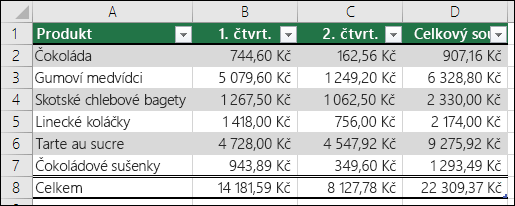
Důležité informace: Chcete-li převést na oblast, musíte mít excelovou tabulku, kterou chcete začít. Další informace najdete v tématu Vytvoření nebo odstranění excelové tabulky.
-
Klikněte na libovolné místo v tabulce a pak na pásu karet přejděte na Nástroje tabulky > Návrh .
-
Ve skupině Nástroje klikněte na Převést na oblast.
– NEBO –
Klikněte pravým tlačítkem myši na tabulku a potom v místní nabídce klikněte na Příkaz Tabulka > Převést na oblast.

Poznámka: Funkce tabulky už po převedení tabulky zpět na rozsah nebudou dostupné. Záhlaví řádků už například neobsahují šipky řazení a filtrování a strukturované odkazy (odkazy, které používají názvy tabulek), které byly použity ve vzorcích, se změní na běžné odkazy na buňky.
-
Klikněte na libovolné místo v tabulce a potom klikněte na kartu Tabulka .
-
Klikněte na Převést na rozsah.
-
Kliknutím na Ano akci potvrďte.
Poznámka: Funkce tabulky už po převedení tabulky zpět na rozsah nebudou dostupné. Záhlaví řádků už například neobsahují šipky řazení a filtrování a strukturované odkazy (odkazy, které používají názvy tabulek), které byly použity ve vzorcích, se změní na běžné odkazy na buňky.
Klikněte pravým tlačítkem myši na tabulku a potom v místní nabídce klikněte na Příkaz Tabulka > Převést na oblast.
Poznámka: Funkce tabulky už po převedení tabulky zpět na rozsah nebudou dostupné. Záhlaví řádků už například neobsahují šipky řazení a filtru a karta Návrh tabulky zmizí.
Potřebujete další pomoc?
Kdykoli se můžete zeptat odborníka z komunity Excel Tech nebo získat podporu v komunitách.










